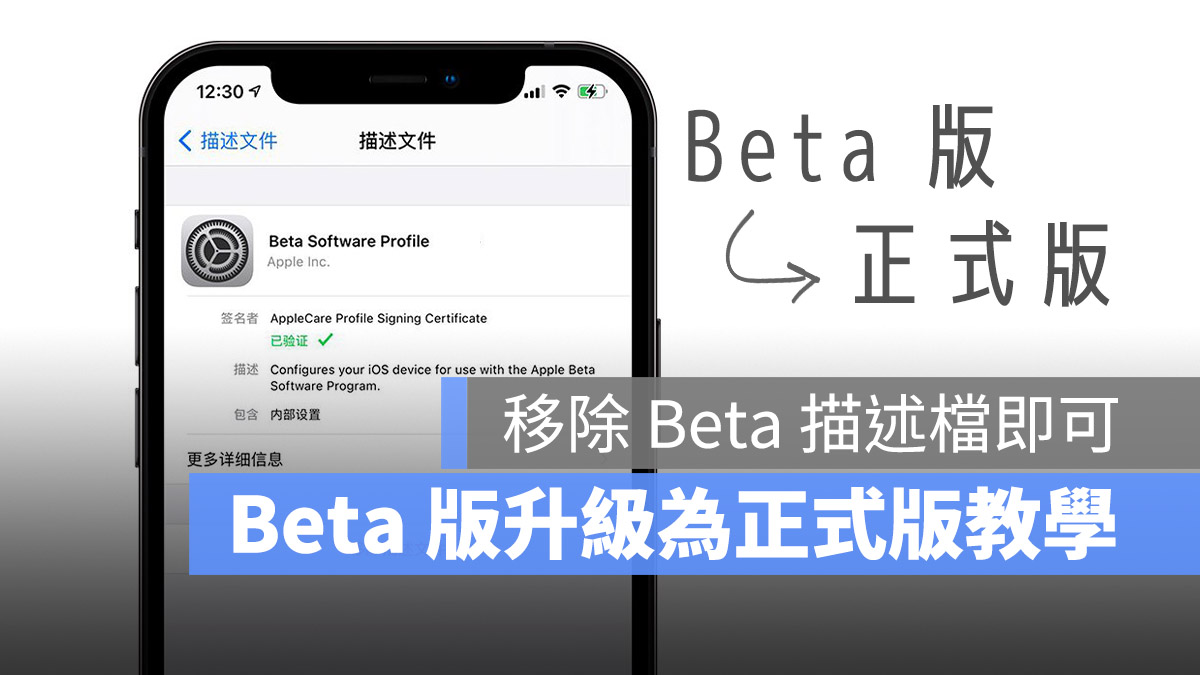
iOS 15 今天推出了正式的升級版本,但早在 6 月的 WWDC 結束後,就有許多人已經安裝了 iOS 15 Beta 版的描述檔,系統已經顯示自己是 iOS 15 了,這樣的話,還需要更新到正式版嗎?要如何從 iOS Beta 版換成 iOS 15 正式版呢?這篇文章就要教大家如何從 iOS beta 測試版升級成 iOS 正式版。
iOS beta 測試版轉換成正式版?刪除描述檔即可
如果你目前是利用 iOS 15 Developer 的描述檔安裝了 iOS 15 的話,想要在今天轉換成 iOS 15 正式版,其實只要刪除當初安裝時的描述檔就可以了,以我自己在上週已經更新到 iOS 15 beta RC 版本後的具體操作步驟如下:
前往「設定」→「一般」,往下滑找到「VPN 與裝置管理」。
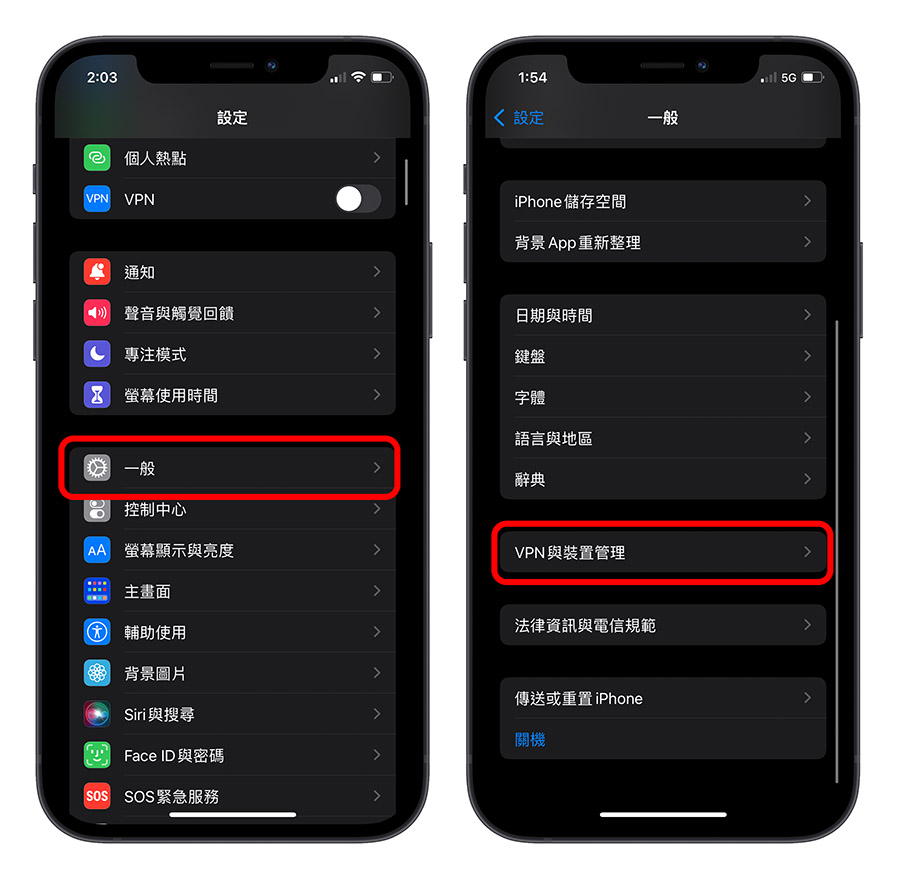
然後找到「iOS 15 Beta Software Profile」這個當初安裝的 iOS 15 Beta 版描述檔,點進去後,選擇下方的「移除描述檔」按鈕。
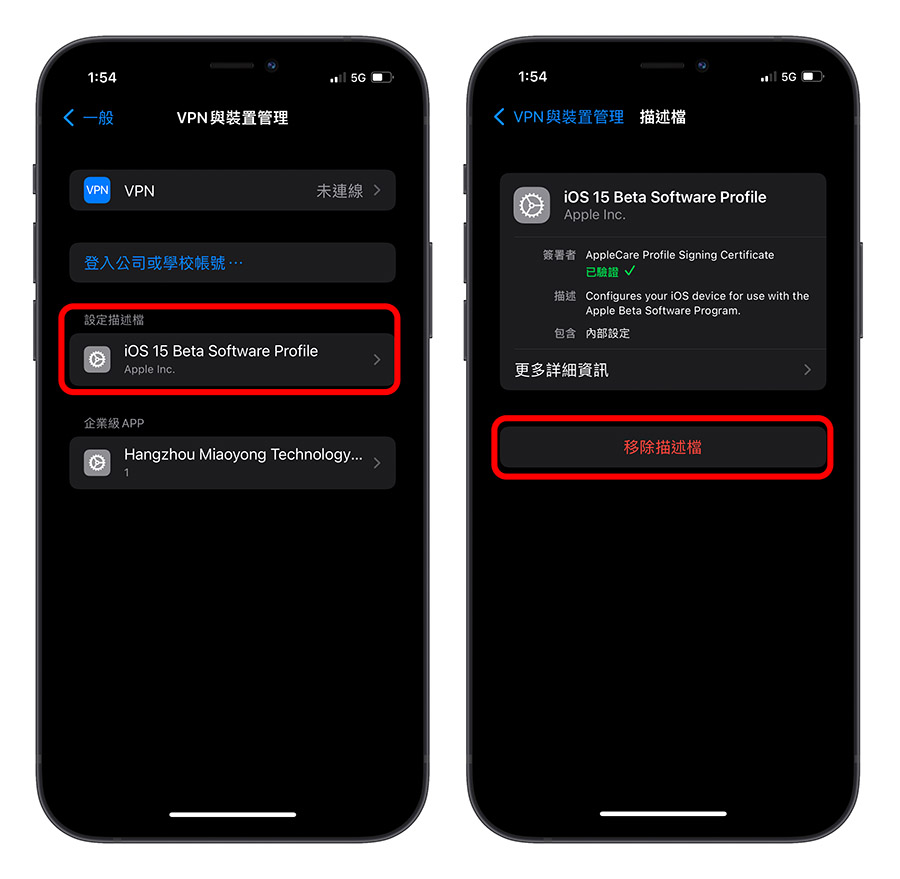
接著系統會詢問你是確定要移除,確定移除後,會要求重新啟動 iPhone,等到 iPhone 重啟完畢後,描述檔就移除了。
刪除描述檔,系統還是 iOS 15
描述檔移除後,再回到「設定」→「一般」→「關於本機」的項目裡面,你會看到系統依然還是 iOS 15,而非回復到 iOS 14。
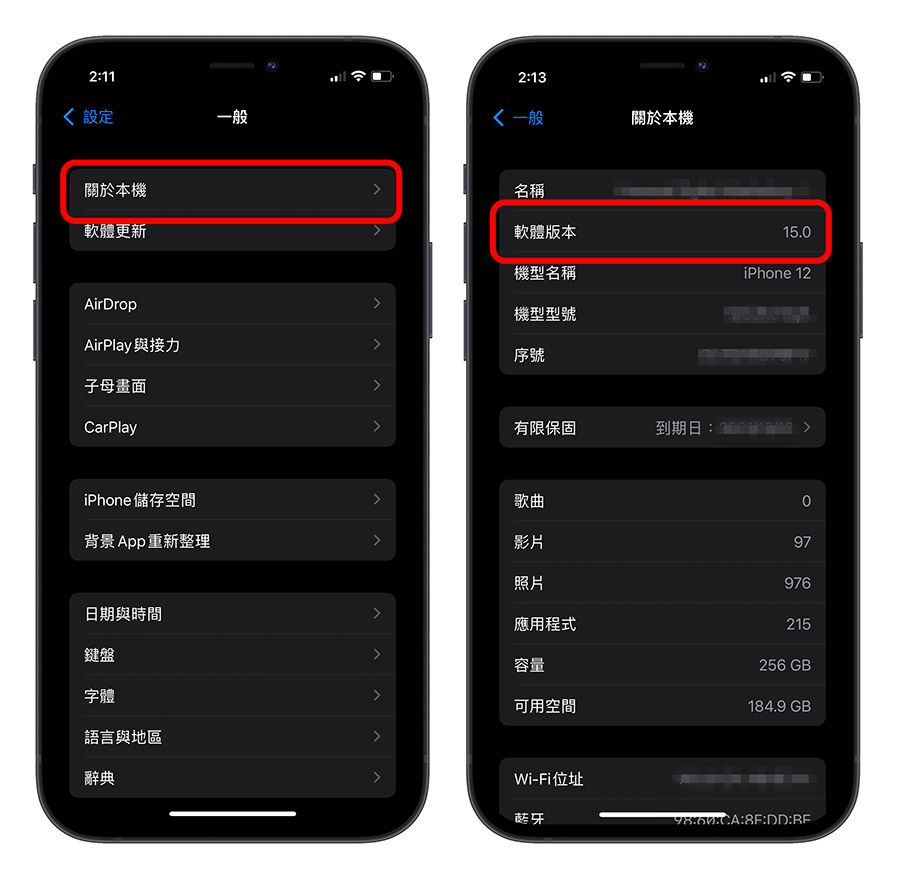
但還是需要再更新一次
雖然這個時候系統已經是 iOS 15 了,但畢竟還是當初 RC 版本的內容,只是說 RC 版本跟正式版其實沒差多少,但是如果進到「軟體更新」後,還是會看到有 iOS 15 的更新項目可以安裝,主要大概就是在 RC 版過後,蘋果還是有小幅度的修改部分的 BUG。
因此還是會建議大家再更新一次 iOS 15,這次的更新相比 RC 版本的 5GB 來說也會比較小,才不到 500MB。
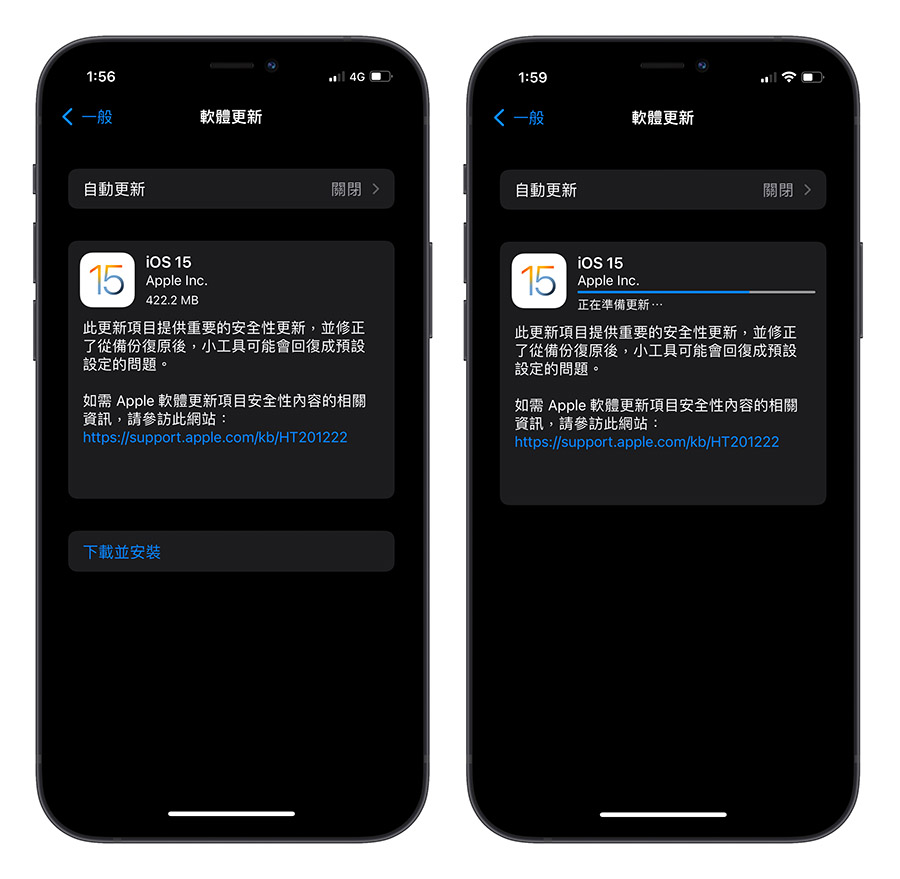
這個步驟更新完以後,就算是正式的完全屬於 iOS 15 的正式版了,還是重申一次,基本上這個版本跟 iOS 15 Beta RC 版沒有太大的不同,所以是否要移除描述檔其實也無所謂。
但是若不移除描述檔,之後接收到的更新依然會是 Beta 版本的更新,例如 iOS 15.1 Beta 1 這類的,更新過後的問題也會較多,所以還是會建議大家換回 iOS 15 正式版,未來也就使用正式版的更新就好了。
延伸閱讀》
- iOS 15 正式發布!值得你升級的 10 大全新功能、特色總整理
- iOS 15 正式推出:更新情形回報,耗電、閃退、發燙災情整理
- iPhone 6S、SE、iPhone 7 可以更新 iOS 15 嗎?這些 iPhone 都可以升最新 iOS
- 舊款 iPhone 注意,不是每個 iOS 15 的新功能都能使用
